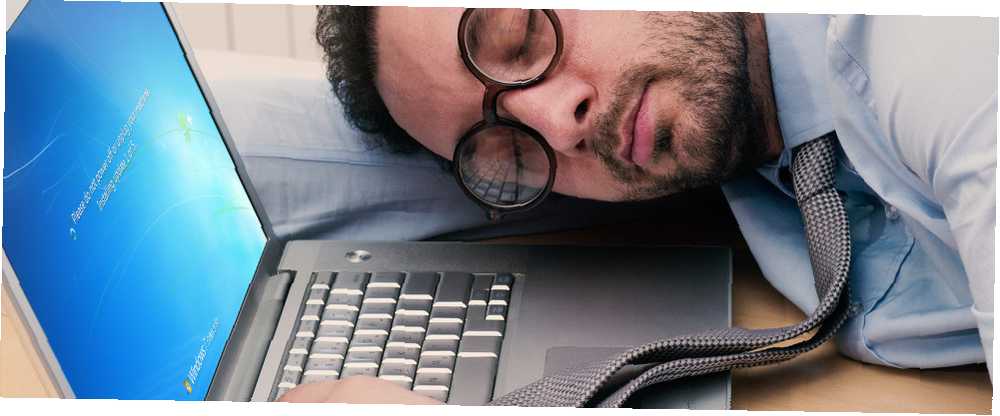
Harry James
0
606
21
Det er over 5 år, siden Windows 7 modtog service pack 1 (SP1), en opdatering, der samlet alle vigtige opdateringer Windows Update: Alt hvad du behøver at vide Windows Update: Alt hvad du skal vide Er Windows Update aktiveret på din pc? Windows Update beskytter dig mod sikkerhedssårbarheder ved at holde Windows, Internet Explorer og Microsoft Office opdateret med de nyeste sikkerhedspatcher og fejlrettelser. siden Windows 7s originale udgivelse i 2009. Nu har Microsoft temmelig venligt annonceret udgivelsen af en “bekvemmelighedssamling” pakke til at lukke kløften, oprette sikkerhedsproblemer og en række andre bits og bobs fra slutningen af Windows 7 SP1 til det aktuelle tidspunkt.
Tilføjelse til deres venlighed, dette “bekvemmelighedsopdatering er helt valgfri,” og vises ikke engang i standardopdateringen til Windows Update. Så valget, denne gang, er virkelig helt dit Hvordan du kunne have opgraderet til Windows 10 ved ulykke & hvad man skal gøre Hvordan du kunne have opgraderet til Windows 10 af ulykke og hvad du skal gøre Windows 10 blev ved en fejltagelse automatisk installeret på Windows 7 og 8.1 maskiner uden brugerens samtykke. Microsoft undskyldte for fejlen. Vi analyserer begivenhederne og viser dig endnu en gang, hvordan du IKKE får Windows 10.. Lad os tage et hurtigt kig på, hvorfor du måske ønsker at installere opdateringen, og hvor du finder den, når tiden kommer.
Convenience-samlingen sparer tid
Har du installeret Windows 7 for nylig? Sådan får du en billig Windows 7 eller 8-licens nu til at opgradere til Windows 10 gratis Hvordan får du en billig Windows 7 eller 8-licens nu til at opgradere til Windows 10 gratis Bekymret for fremtiden for din gamle eller piratkopierede Windows-kopi? Nu er det tid til at snappe en billig Windows 7 eller 8-licens for at sikre dig den gratis opgradering til Windows 10. Vi viser ... Sandsynligvis ikke; Du har bare lige fået fat i Windows 10. Men de, der har, vil straks huske at genstarte deres computer flere gange, mens Windows Update downloader og installerer mere end et halvt års sikkerhed og patches, der ikke er sikkerhed, for at bringe din nye installation op til dato. Processen var smertefuld og tidsspildende, idet mange brugere skreg efter en altomfattende pakke til at tage sig af forretningen.
Nå, denne gang lyttede Microsoft:
“Mens vi har brugt meget tid i det forløbne år på at tale om Windows 10 (inklusive nye køreplanoplysninger), ved vi, at organisationer stadig arbejder med Windows 7 og regelmæssigt opdaterer deres Windows 7 SP1-billeder med de nyeste opdateringer, app versioner med mere. For dem, der er involveret i denne proces, har du sandsynligvis set et display som dette for mange gange:”
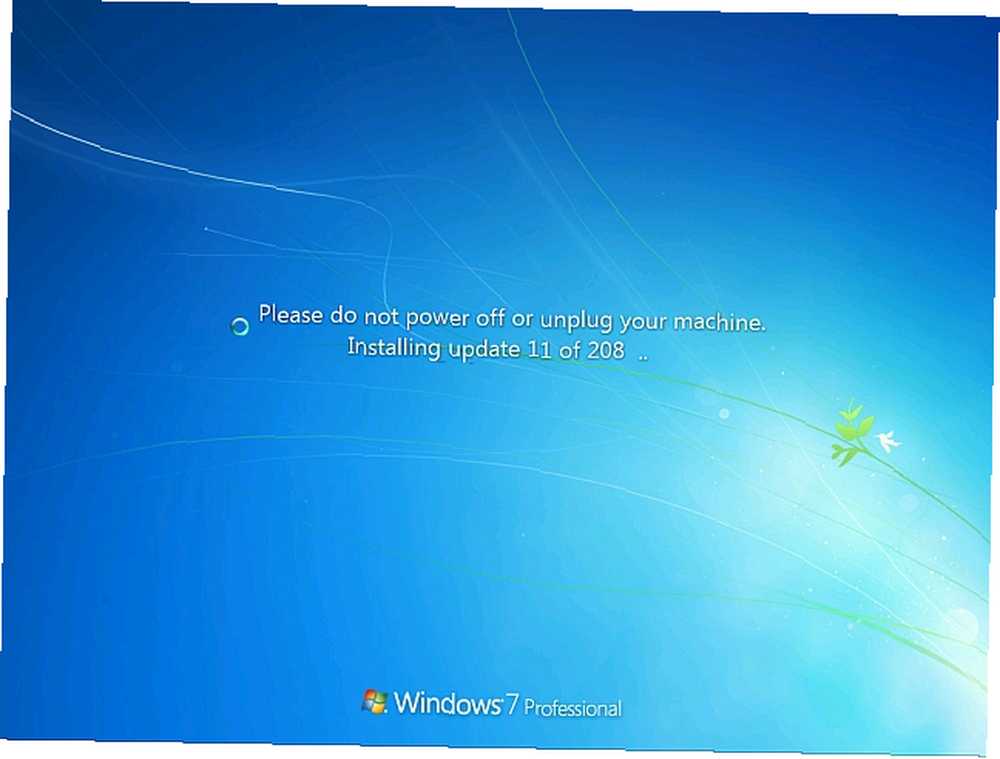
Bekvemmelighedsudvidelsespakken fungerer som en Windows 7 Service Pack 2, og medbringer øjeblikkeligt din Windows 7-installation frem til april 2016, installerer hver eneste opdatering, der er udgivet siden Windows 7 Service Pack 1 (februar 2011) Windows 7 Service Pack 1 frigivet - men hvad Inde? [Nyheder] Windows 7 Service Pack 1 udgivet - men hvad er der inde? [Nyheder] . Når mega-opdateringen er installeret, skal du kun lappe de resterende måneder mellem april 2016 og datoen for din installation, hvilket sparer tid for tid.
Convenience-samlingen vises ikke som en almindelig Windows Update Fix Windows Update & Gør det mindre irriterende uden at kompromittere sikkerhed Fix Windows Update & Make It Less irriterende uden at kompromittere sikkerhed Windows Update kan være en gener. Sådan kan du beskytte dig selv mod dets irritationer uden at gå på kompromis med sikkerheden. . Du bliver nødt til at downloade det fra Microsoft Windows Update Catalog og manuelt installere det. Når det er installeret, kan du gå tilbage til almindelig Windows-opdatering Sådan finder du ud af alt sidst om Windows-opdatering Sådan finder du ud af hvert sidste ting om Windows-opdatering En gang om måneden frigiver Microsoft kumulative opdateringer til alle Windows-brugere en gang om måneden. Vi viser dig, hvordan du samler information om opdateringer, og hvilke Windows Update-indstillinger, du skal være opmærksom på. og patch op til den aktuelle dato.
I dette tilfælde vil vi, i betragtning af størrelsen på frigivelsen, acceptere dette installationsunderlæg.
Sådan installeres covenience-samlingen manuelt
Lad mig vise dig, hvordan du tilføjer Windows 7 bekvemmelighedsudvalg, alias Windows 7 Service Pack 2 (men venligst ikke kalde det det, fordi det helt sikkert ikke er det), til din eksisterende Windows 7-installation.
1. Kontroller din Windows 7-version
For at dette kan fungere, skal du allerede køre Windows 7 Service Pack 1. Tryk på Windows-nøgle, type winver, og tryk på Gå ind. Dette viser dig hvilken version af Windows du kører. Hvis der står Service Pack 1, som billedet herunder, er vi gode til at gå. Hvis ikke, skal du følge dette link til downloadsiden Windows 7 og Windows Server 2008 R2 Service Pack 1.
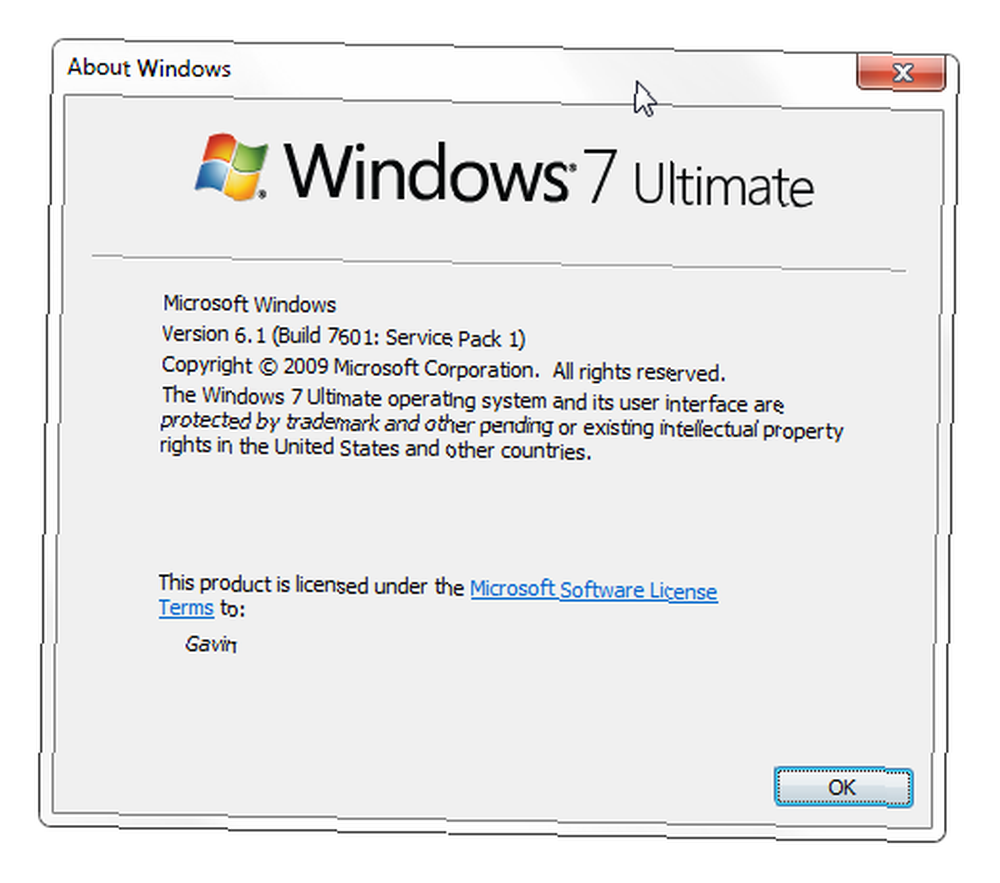
Grib det, installer det, og møde os i det næste afsnit.
2. Kontroller din systemtype
Kontroller, hvilken type Windows 7, du kører. Åbn Start menu, Højreklik Computer, og vælg Ejendomme. Under System du vil se Systemtype, hvor du vil se enten 32 eller 64-bit operativsystem Har jeg 32-bit eller 64-bit Windows? Sådan fortælles, har jeg 32-bit eller 64-bit Windows? Her kan du fortælle, hvordan kan du fortælle, om den Windows-version, du bruger, er 32-bit eller 64-bit? Brug disse metoder og lær, hvorfor det også er vigtigt. .
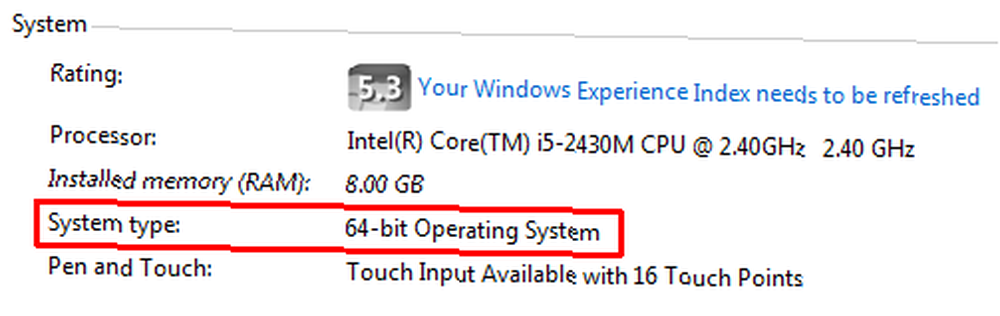
3. Installer Servicestack-opdateringen
Det ville ikke være Microsoft uden nogle undskyld, bortset fra den, jeg allerede har nævnt. Inden du kan installere bekvemmelighedsudviklingen, skal du bruge den seneste servicestackopdatering. Nej, du behøver ikke at forstå dette. Bare gør det.
Gå til downloadsiden for Serviced Stack Update i april 2015, og find det relevante link til din systemarkitektur (32 eller 64 bit). Download den rigtige version.
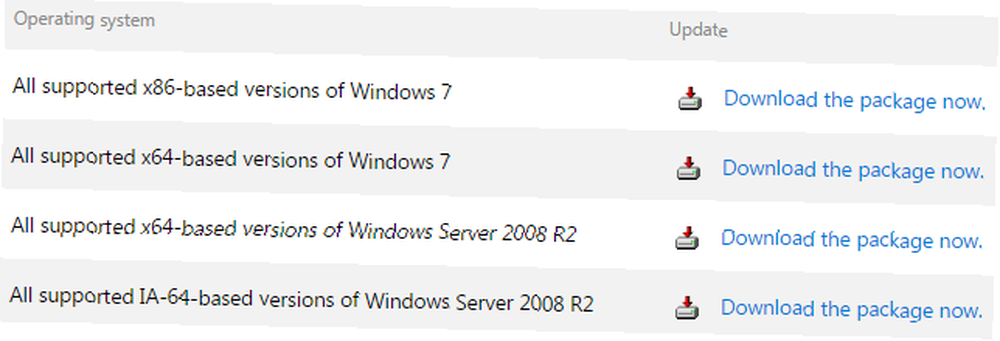
Når den er downloadet, skal du installere opdateringen.
4: Installer Windows 7 SP1 Convenience-samlingen
Det store øjeblik kommer! Spændingen er håndgribelig. Brug et af følgende link til at downloade den korrekte version til din systemarkitektur:
- Download 64-bit versionen
- Download 32-bit versionen
Hvis linkene til direkte download ovenfor ikke fungerer, skal du gå til Microsoft Windows Update Catalog. Det linkede websted kræver ActiveX, så du bliver nødt til at bruge Internet Explorer. Bagud ved jeg det, men arbejd med det et øjeblik.
Webstedet bliver også nødt til at installere “Windows Update katalog” tilføjelse, som du skal acceptere. Når den er installeret, ser du flere forskellige pakker, der kan downloades:
- Opdatering til Windows 7 (KB3125574): For 32-bit versioner af Windows 7.
- Opdatering til Windows Server 2008 R2 x64 Edition (KB3125574): For 64-bit versioner af Windows Server 2008 R2.
- Opdatering til Windows 7 til x64-baserede systemer (KB3125574): For 64-bit versioner af Windows 7.
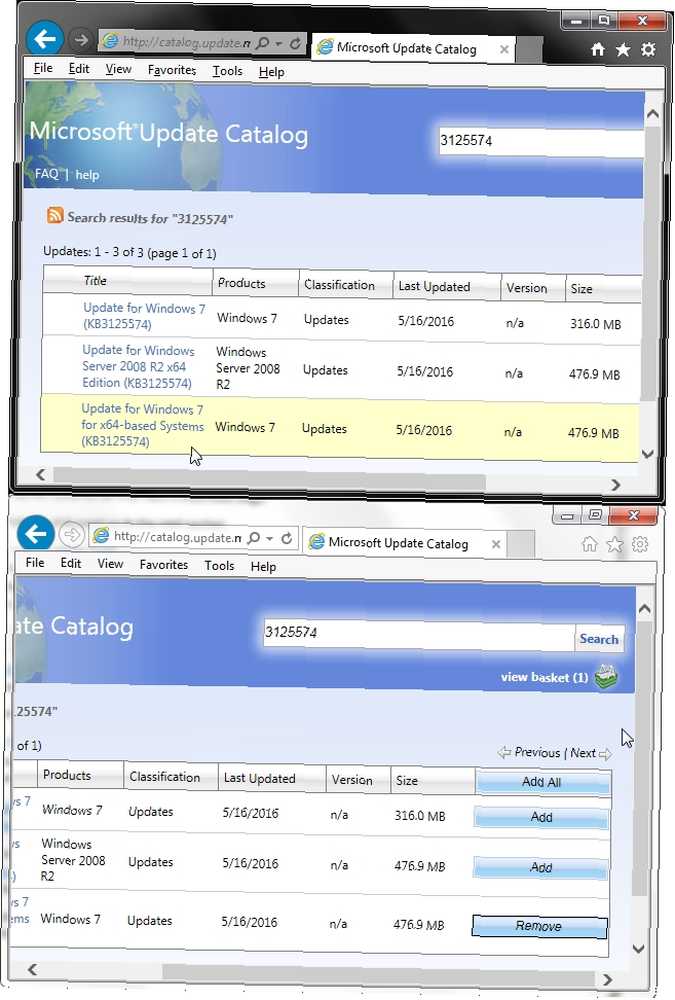
Vælg versionen til dit system, og tryk på Tilføje. Downloaden tilføjes til din kurv. Klik på kurven, så kommer du til din download. Vælg et sted, hvor du også vil gemme pakken, og sluk.
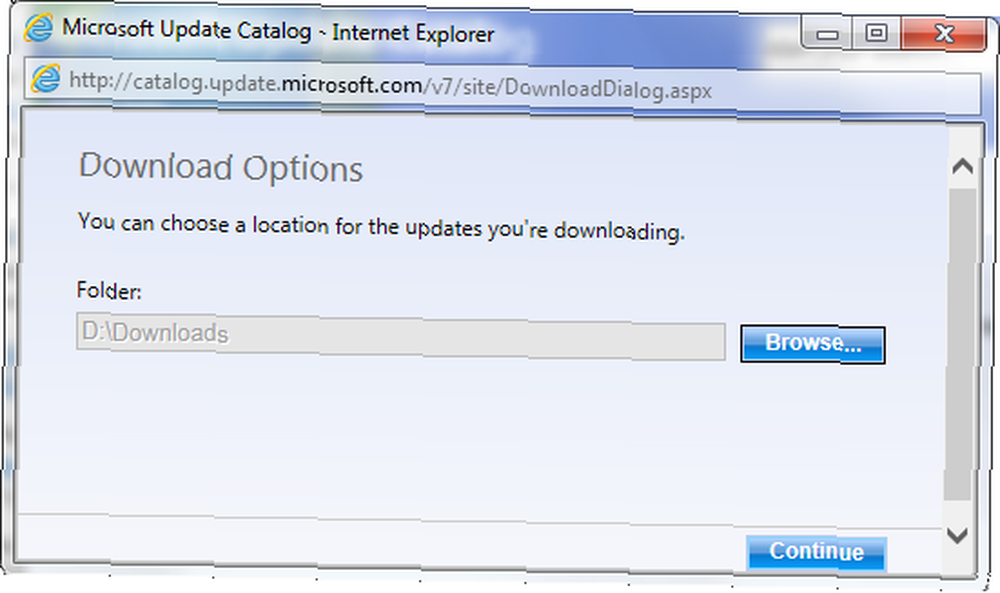
Når downloadet er afsluttet, skal du dobbeltklikke på det og installere opdateringen.
Alle andre gode nyheder?
Ja, ja, der er faktisk. Selvom den ikke er så spændende som den massive Windows 7-pakke, er Windows 8 og 8.1 ikke helt blevet udeladt. Ikke-sikkerhedsopdateringer og programrettelser vil nu være tilgængelige som en enkelt månedlig sammenlægning snarere end flere mindre opdateringer. Fremadrettet vil Microsoft fortsætte med at frigive en enkelt opdatering hver måned, der indeholder alle de ikke-sikkerhedsrettelser til “forbedre pålideligheden og kvaliteten af vores opdateringer.”
Spændende tidspunkter for Windows 7-brugere (som mig!), Og måske en god mulighed for at forpligte sig til en ren installation nu, når den er afsluttet inden for et par timer. Der er intet som lugten fra et nyligt installeret operativsystem!
Er du glad for at se Microsoft være opmærksom på Windows 7? Eller føler sig foruroliget som en Windows 8 / 8.1-bruger? Fortæl os det nedenfor!
Billedkredit: Hårdtarbejdende forretningsmand af zoff via Shutterstock











